PPPoEで接続する場合の設定確認
対象情報
- インターネット回線
- フレッツ・ADSL/Bフレッツ すべてのタイプ
フレッツ 光ネクスト すべてのタイプ - 料金プラン
- it-neo ADSL「フレッツ」
it-neo 光 with フレッツ
it-neo 光「Bフレッツ」
it-neo 光 with フレッツ「光ネクスト」
it-neo 光「フレッツ 光ネクスト」 - OS
- MacOS 10.5
手順
-
[アップルメニュー]-[システム環境設定]をクリックします。
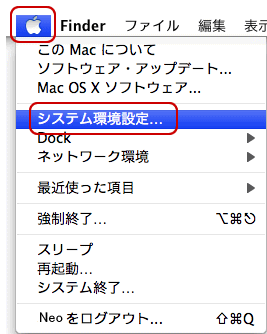

-
[ネットワーク]をクリックします。
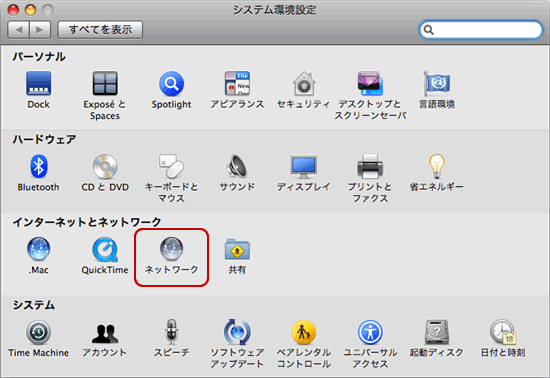

-
左側メニューの[PPPoE]をクリックします。
下記の表を参照し、各項目が正しく入力されているか確認します。
[詳細]をクリックします。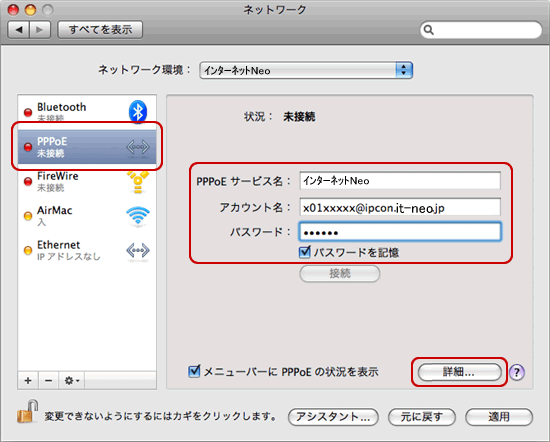
PPPoE サービス名 it-neo と入力 アカウント名 認証IDを入力 パスワード 認証パスワードを入力 パスワードを記憶 パスワードを保存したい場合はチェックする 
-
[PPP]をクリックします。
[必要なときに自動的に接続]は通常は選択します。 他の項目も必要に応じて選択し、 [OK]をクリックします。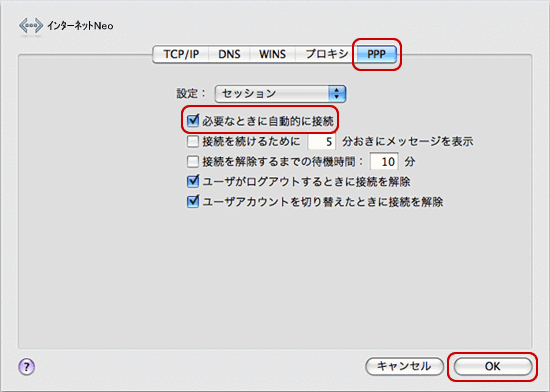

-
画面を閉じます。設定確認完了です。
